Pytanie
Problem: Jak naprawić błąd ''Karta sieciowa Ethernet nie ma poprawnej konfiguracji protokołu IP''?
Czy moglibyście mi powiedzieć co mogło się stać z moim komputerem, ponieważ przestał odbierać Internet przy użyciu połączenia Ethernet. Wszystko jest OK, kiedy używam Wi-Fi, ale gdy próbuję przejść na Ethernet, żadna strona się nie ładuje. Narzędzie do rozwiązywania problemów mówi ''Karta sieciowa Ethernet nie ma poprawnej konfiguracji protokołu IP''. Z góry dzięki.
Rozwiązany problem
''Karta sieciowa Ethernet nie ma poprawnej konfiguracji protokołu IP'' to błąd dostarczany przez Narzędzie do rozwiązywania problemów z połączeniem w systemie Windows . W tym przypadku użytkownicy Windows próbują rozwiązać problemy z połączeniem, ponieważ połączenie Ethernet przestaje działać z jakiegoś niejasnego powodu. Podczas gdy system wciąż uzyskuje połączenie poprzez kartę Wi-Fi, przejście na Ethernet powoduje całkowitą utratę połączenia z Internetem.
Przyczyna błędu ''Karta sieciowa Ethernet nie ma poprawnej konfiguracji protokołu IP'' jest związana bezpośrednio z kartą sieciową (NIC) . Karta sieciowa podłączona jest do routera lub modemu poprzez kabel Ethernet i służy jako środek komunikacji. Dlatego też, w przypadku awarii, karta sieciowa przestaje komunikować się z routerem i nie przesyła prawidłowego adresu IP.
Problem może wynikać z wadliwego routera, niepoprawnego przypisania adresu IP lub awarii karty sieciowej. W każdym razie skutkiem problemu jest transmisja niepoprawnego adresu IP, co ma kluczowe znaczenie dla płynnej komunikacji z routerem i dalszych działań w sieci. Na szczęście istnieje kilka użytecznych metod, które skutecznie pomogły większości ludzi naprawić błąd połączenia z Internetem ''Karta sieciowa Ethernet nie ma poprawnej konfiguracji protokołu IP''.
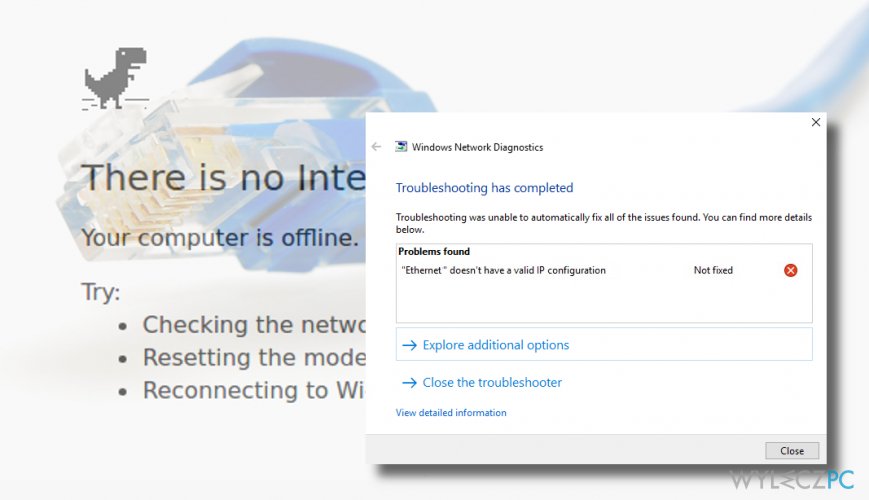
Metoda 1. Wyłącz Szybkie uruchamianie
Jeśli nagle nie możesz korzystać z połączenia Ethernet, ponieważ jest zakłócane przez błąd ''Karta sieciowa Ethernet nie ma poprawnej konfiguracji protokołu IP'', najlepszym rozwiązaniem jest wyłącznie Szybkiego uruchamiania, które jest jedną z funkcji systemu Windows skracającą czas uruchamiania. Aby ją wyłączyć, wykonaj następujące kroki:
-
Kliknij prawym przyciskiem myszy na Windows i wybierz Opcje zasilania.
-
Wybierz Zasilanie i uśpienie po lewej stronie i przewiń na dół aż zobaczysz link Dodatkowe ustawienia zasilania.
-
Kliknij na Dodatkowe ustawienia zasilania.
-
Teraz kliknij na link Wybierz działanie przycisków zasilania w panelu po lewej stronie.
-
Wybierz link Zmień ustawienia, które są obecnie niedostępne.
-
Teraz usuń zaznaczenia obok Włącz szybkie uruchamianie (zalecane).
-
Gdy wyłączysz Szybkie uruchamianie, kliknij Zapisz zmiany i zamknij aktualnie wyświetlane okno.
-
Uruchom ponownie system i sprawdź czy problem został rozwiązany.
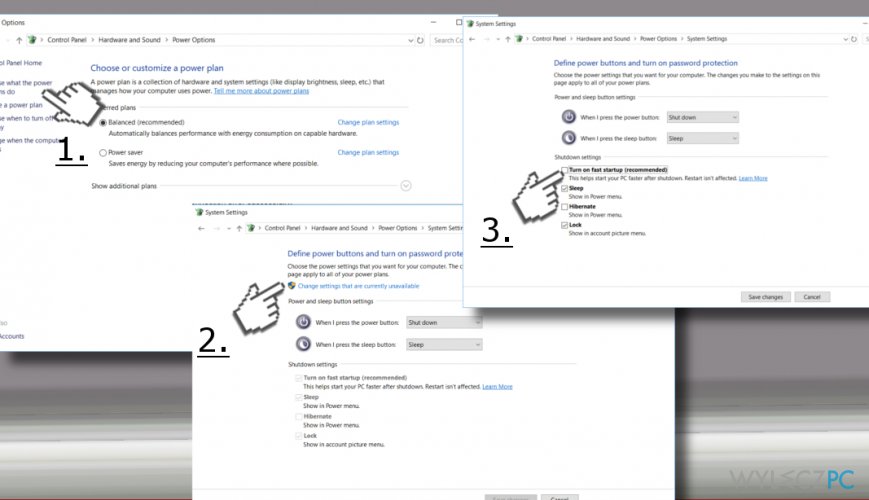
Metoda 2. Ponownie skonfiguruj Właściwości Internetu ręcznie
Router jest ustawiony tak, by automatycznie domyślnie przypisywać adres IP. Jednak ludzie nie mają ograniczeń przy zmienianiu tej opcji. Podczas gdy część użytkowników mogła celowo zainicjować zmiany w ustawieniach routera, inni mogli zrobić to przez przypadek, co sprawia, że nie potrafią oni powiązać błędu ''Karta sieciowa Ethernet nie ma poprawnej konfiguracji protokołu IP'' z poważnymi zmianami w systemie. Aby sprawdzić czy twój router ustawiony jest tak, by przypisywać adres IP automatycznie, powinieneś wykonać następujące proste kroki:
-
Wciśnij kombinację klawiszy Windows + R, wpisz ncpa.cpl i wciśnij Enter.
-
Gdy znajdziesz się w Połączenia sieciowe, kliknij prawą myszą na Kartę sieciową.
-
Wybierz Właściwości. Teraz powinno pojawić się okno Właściwości Ethernet.
-
Wybierz Protokół internetowy w wersji 4 (TCP/IPv4) i kliknij Właściwości na dole okna.
-
Gdy znajdziesz się we właściwościach Protokołu internetowego w wersji 4 (TCP/IPv4) zaznacz opcje Uzyskaj adres IP automatycznie i Uzyskaj adres serwera DNS automatycznie.
-
Po zakończeniu zrestartuj router. Wyłącz go, łącznie z modemem, jeżeli używasz obu.
-
Pozostaw router (i modem) odłączony przez co najmniej pięć minut i następnie włącz go/je.
-
Na koniec odczekaj kilka minut aż router zostanie skonfigurowany, a następnie sprawdź czy połączenie Ethernet przestało wyświetlać błąd ''Karta sieciowa Ethernet nie ma poprawnej konfiguracji protokołu IP''.
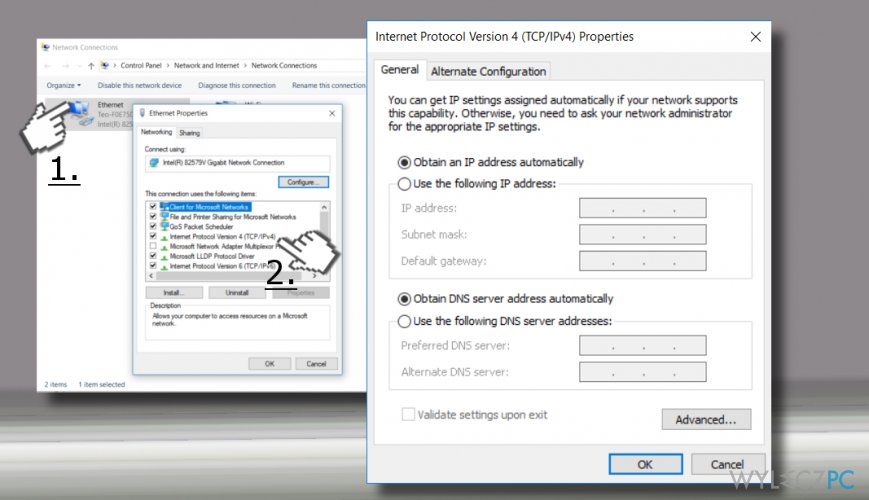
Metoda 3. Zaktualizuj/zainstaluj ponownie Kartę sieciową
Jeśli możesz skutecznie połączyć się z Internetem poprzez Wi-Fi, jednym z możliwych sposobów naprawy ''Karta sieciowa Ethernet nie ma poprawnej konfiguracji protokołu IP'' jest zaktualizowanie lub ponowne zainstalowanie Kart sieciowych. Oto, co należy zrobić:
-
Kliknij prawym przyciskiem myszy na Windows i wybierz Menedżer urządzeń.
-
Alternatywnie możesz wcisnąć kombinację klawiszy Windows + R, wpisać hdwwiz.cpl, i wcisnąć Enter.
-
Rozwiń sekcję Karty sieciowe, kliknij prawym przyciskiem myszy na swoją kartę sieciową i wybierz Aktualizuj sterownik.
-
Wybierz Wyszukaj automatycznie dla zaktualizowanego oprogramowania sterownika i poczekaj aż aktualizacja zostanie zainstalowana.
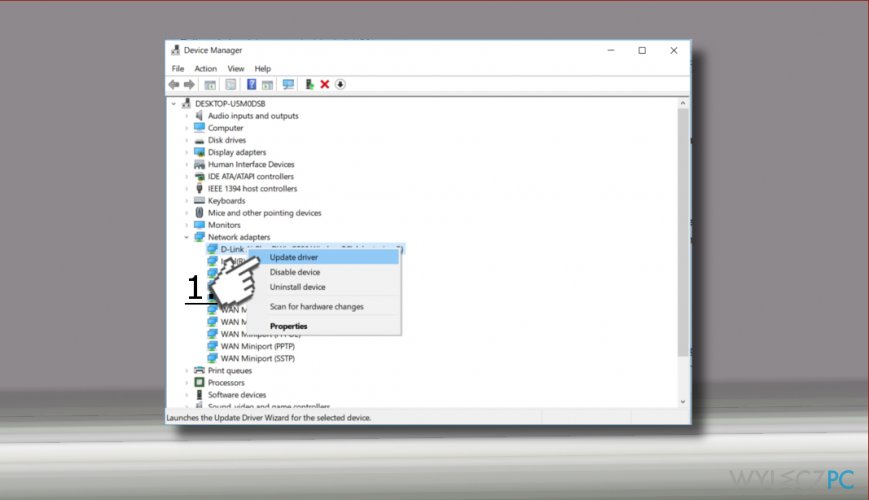
Jeśli to nie pomogło, być może trzeba ponownie zainstalować kartę sieciową.
-
Powtórz kroki wymienione wyżej, by uzyskać dostęp do Karty sieciowe.
-
Kiedy w nie wejdziesz, kliknij prawą myszą na swoją kartę sieciową i wybierz Odinstaluj.
-
Po pomyślnym usunięciu sterownika, kliknij na kartę Akcja na górze Menedżera urządzeń.
-
Wybierz Skanuj w poszukiwaniu zmian sprzętu. System powinien automatycznie wykryć brakujący sterownik i pobrać jego najnowszą wersję. Jeśli tak się nie stanie, przejdź na stronę internetową producenta sterownika i pobierz jego najnowszą wersję, kompatybilną z twoim systemem (32-bit lub 64-bit).
Metoda 4. Zresetuj TCP/IP4
-
Otwórz Centrum sieci i udostępniania.
-
Wybierz Zmień ustawienia karty sieciowej.
-
Znajdź swojego dostawcę Połączenia sieciowego w Połączenie lokalne lub Połączenie bezprzewodowe i wybierz Właściwości, klikając prawą myszą na ikonę.
-
W nowo otwartym oknie wybierz Protokół internetowy w wersji 4 (TCP/IPv4) i kliknij Właściwości.
-
W nowym oknie zaznacz opcję Użyj następujących adresów serwerów DNS.
-
Potem wpisz 8.8.8.8 oraz 8.8.4.4.
-
Po ukończeniu tych kroków kliknij OK i zamknij pozostałe okna.
Napraw automatycznie wszystkie problemy
Zespół wyleczpc.pl robi wszystko, by pomóc swoim użytkownikom rozwiązywać problemy z ich komputerami. Jeśli nie chcesz korzystać z ręcznych metod eliminacji problemów, skorzystaj z automatycznego oprogramowani. Wszystkie poniższe aplikacje zostały przetestowane i są polecane przez naszych fachowców. Lista tych narzędzi znajsuje się poniżej:
Zapobiegaj śledzeniu cię przez strony internetowe, dostawcę usług internetowych i inne podmioty
Aby pozostać całkowicie anonimowym i zapobiec śledzeniu cię przez dostawcę usług internetowych i rząd, powinieneś skorzystać z Private Internet Access VPN. Pozwoli ci to łączyć się z Internetem zachowując całkowitą anonimowość poprzez szyfrowanie wszystkich informacji oraz zapobiegać śledzeniu, reklamom i złośliwej zawartości. Co najważniejsze, powstrzymasz nielegalne działania inwigilacyjne, które NSA i inne instytucje rządowe prowadzą za twoimi plecami.
Szybko odzyskaj utracone pliki
Nieprzewidziane okoliczności mogą nastąpić w dowolnym momencie podczas korzystania z komputera: może się on wyłączyć z powodu przerwy w zasilaniu, może pojawić się BSOD lub komputer może zostać ponownie uruchomiony przez losowe aktualizacje systemu Windows, kiedy na kilka minut od niego odejdziesz. W efekcie możesz utracić swoje szkolne zadania, ważne dokumenty i inne dane. Aby odzyskać utracone pliki, możesz użyć Data Recovery Pro – ten program przeszukuje kopie plików, które są wciąż dostępne na twoim dysku twardym i szybko je odzyskuje.


